在数字化时代,文件传输成为日常工作和生活中不可或缺的一部分,FTP(File Transfer Protocol,文件传输协议)作为一种传统的文件传输方式,因其简单易用和高效稳定,仍然被广泛应用,对于普通用户而言,如何在家庭或小型办公环境中搭建一个可远程访问的FTP服务器,并通过免费域名进行访问,是一个具有挑战性的问题,本文将详细介绍如何利用路由器端口映射、Serv-U FTP服务器软件以及花生壳免费域名服务,实现这一目标。
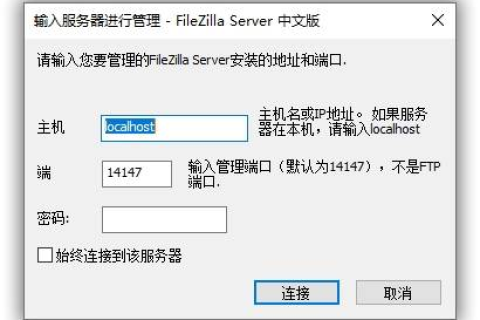
云服之家,国内最专业的云服务器虚拟主机域名商家信息平台
准备工作
在开始之前,请确保您已经具备以下条件:
- 一台计算机:运行Windows操作系统的计算机,用于安装FTP服务器软件。
- 路由器:支持端口映射功能的路由器,用于将外部端口映射到内部计算机的特定端口。
- 宽带网络:能够连接到互联网,以便远程访问FTP服务器。
- Serv-U FTP服务器软件:一款功能强大的FTP服务器软件,支持Windows操作系统。
- 花生壳免费域名:提供免费的动态域名解析服务,方便远程访问。
安装Serv-U FTP服务器软件
- 下载并安装Serv-U:从官方网站下载最新版本的Serv-U FTP服务器软件,并按照提示进行安装。
- 创建FTP站点:打开Serv-U,点击“新建站点”按钮,按照向导设置FTP站点的名称、IP地址、端口号等信息,默认端口为21,但为了避免与其他服务冲突,可以选择其他未被占用的端口。
- 配置用户权限:在“用户”选项卡中,添加新用户并设置相应的权限,根据需要,可以创建多个用户,并为每个用户分配不同的目录和权限。
- 保存并启动:完成上述设置后,点击“保存”按钮保存FTP站点的配置,在Serv-U主界面中点击“启动”按钮启动FTP服务器。
设置路由器端口映射
- 登录路由器管理界面:在浏览器中输入路由器的IP地址(通常为192.168.1.1或192.168.0.1),并输入用户名和密码登录路由器管理界面。
- 找到端口映射设置:不同路由器的管理界面可能有所不同,但通常可以在“高级设置”、“虚拟服务器”或“端口转发”等菜单中找到端口映射设置。
- 添加端口映射规则:在端口映射设置界面中,添加一条新的映射规则,将外部端口(例如21)映射到内部计算机的IP地址和Serv-U FTP服务器所使用的端口(例如2121),注意,内部端口必须与Serv-U FTP服务器所使用的端口一致。
- 保存设置:完成设置后,点击“保存”或“应用”按钮保存端口映射规则。
获取花生壳免费域名
- 注册花生壳账号:访问花生壳官方网站,注册一个账号并登录。
- 添加域名解析:在花生壳管理界面中,点击“添加解析”,输入您的域名(如果还没有域名,可以先注册一个免费域名)和要解析的IP地址(即路由器的公网IP地址)。
- 验证域名:完成添加后,通过访问http://yourdomain.com:2121(将yourdomain.com替换为您的域名)验证域名解析是否成功,如果能够成功连接到FTP服务器,则说明设置成功。
常见问题及解决方法
- 无法连接FTP服务器:检查以下几点:
- 确保Serv-U FTP服务器已启动并正常运行。
- 确保路由器端口映射设置正确,且外部端口与内部端口一致。
- 确保路由器的公网IP地址已正确绑定到花生壳域名。
- 检查防火墙设置,确保允许外部访问FTP服务器的相关端口。
- 用户名或密码错误:检查Serv-U FTP服务器中创建的用户名和密码是否正确,并确保在登录时使用了正确的用户名和密码。
- 路由器公网IP变化:如果路由器的公网IP地址发生变化(例如重启路由器或宽带服务商更换IP),需要重新在花生壳管理界面中更新域名解析的IP地址,可以使用花生壳提供的动态域名解析服务(DDNS),自动更新域名解析的IP地址。
总结与展望
通过本文的介绍和步骤,您可以轻松地在家庭或小型办公环境中搭建一个可远程访问的FTP服务器,并利用花生壳免费域名进行访问,这不仅方便了文件的远程传输和共享,还提高了工作效率和便利性,未来随着技术的发展和变化,FTP协议可能会逐渐被更先进的协议所取代(如SFTP、HTTP/2等),但掌握这些基本技能和方法仍然具有重要意义和实用价值,希望本文能够对您有所帮助!

